センバツ出場校が決定しました!今年は第90回記念大会ということで、例年より4校多い36校の出場校で紫紺の優勝旗をめぐる戦いが繰り広げられます。楽しみですね。
ところで、センバツ出場校の中で話題になることが多い出場校と言えばやはり21世紀枠じゃないでしょうか。
(無理やりですが)というわけで、そんな21世紀枠について過去の全出場校を地図上にマッピングするという小ネタをやってみたのでご紹介します。
21世紀枠全出場校を地図にマッピング
早速結果からお見せしますが、地図は次のような感じにできあがりました。よろしければ、ぜひグリグリといじってみてください。
なお、各マーカーが学校を表していて、クリックするとその学校の情報がポップアップで表示されるようになってます。
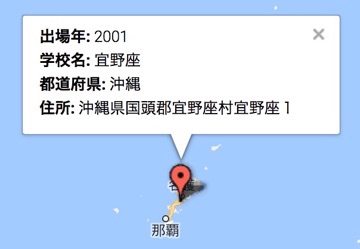
Fusion Tablesの作り方
今回、この地図のマッピングには Google が公開している Fusion Tables というサービスを利用してみました。
実は Fusion Tables の存在を今まで知らなかったんですが、いざやってみたらさほど手間もかからずあれだけの地図ができてしまいました。
以下、ざっと作り方をまとめてみましょう。
データの事前準備
まず、事前準備として21世紀枠の全出場校の一覧データをまとめたものを Google スプレッドシートに作っておきます。表の項目は出場年、学校名、都道府県、住所としました。
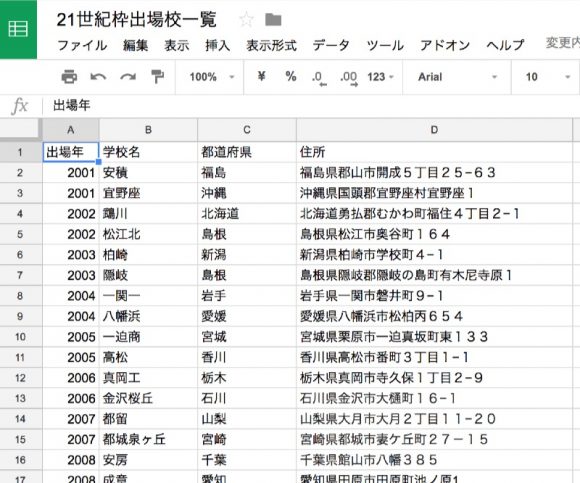
※なお使用したタブ区切りデータのテキストをこちらにも上げておきますので、よろしければコピペなどしてお使いください。
Fusion Tablesの作成
ここからは Fusion Tables を使って進めていきます。
まず、Google ドライブにアクセスして左上の「新規」ボタンから「+アプリを追加」を選択します。
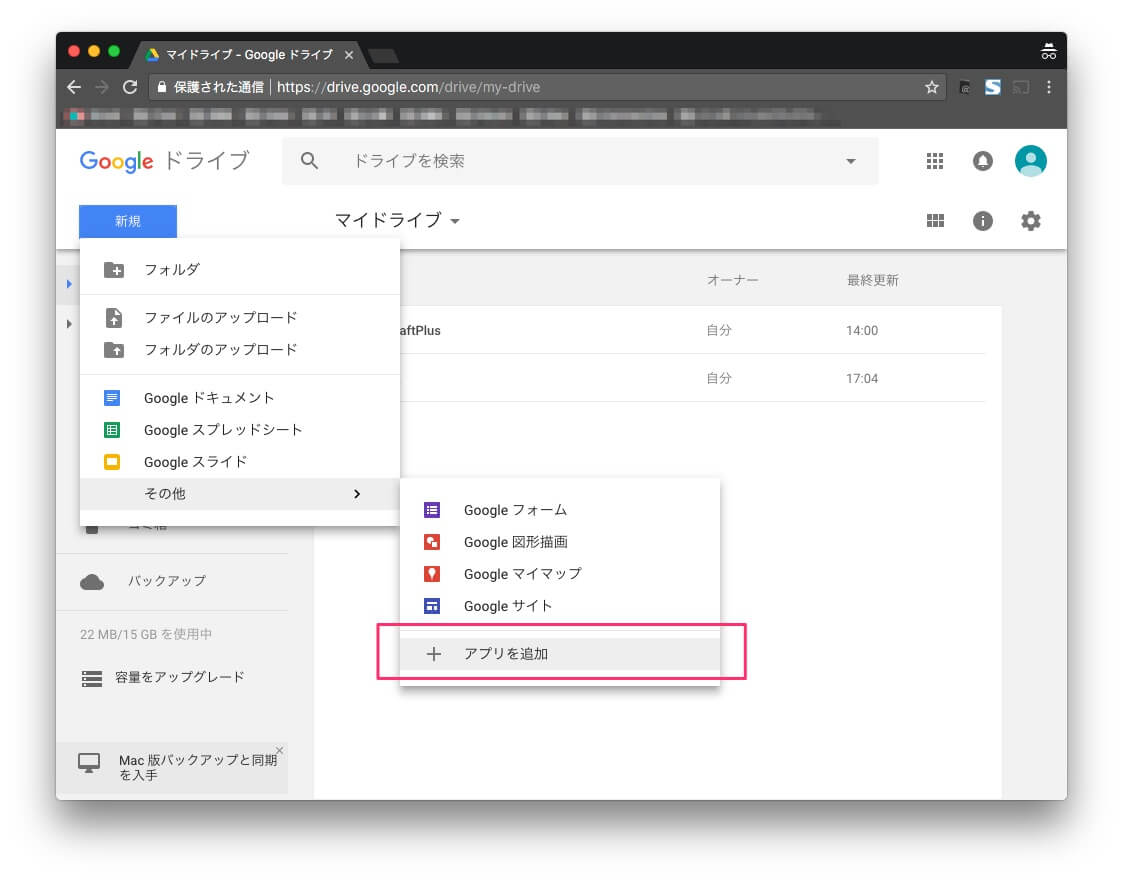
検索フィールドに「Fusion Tables」と入力して検索を行うと、「Fusion Tables(試験運用)」が表示されるので「接続」ボタンをクリックしてアプリを追加します。
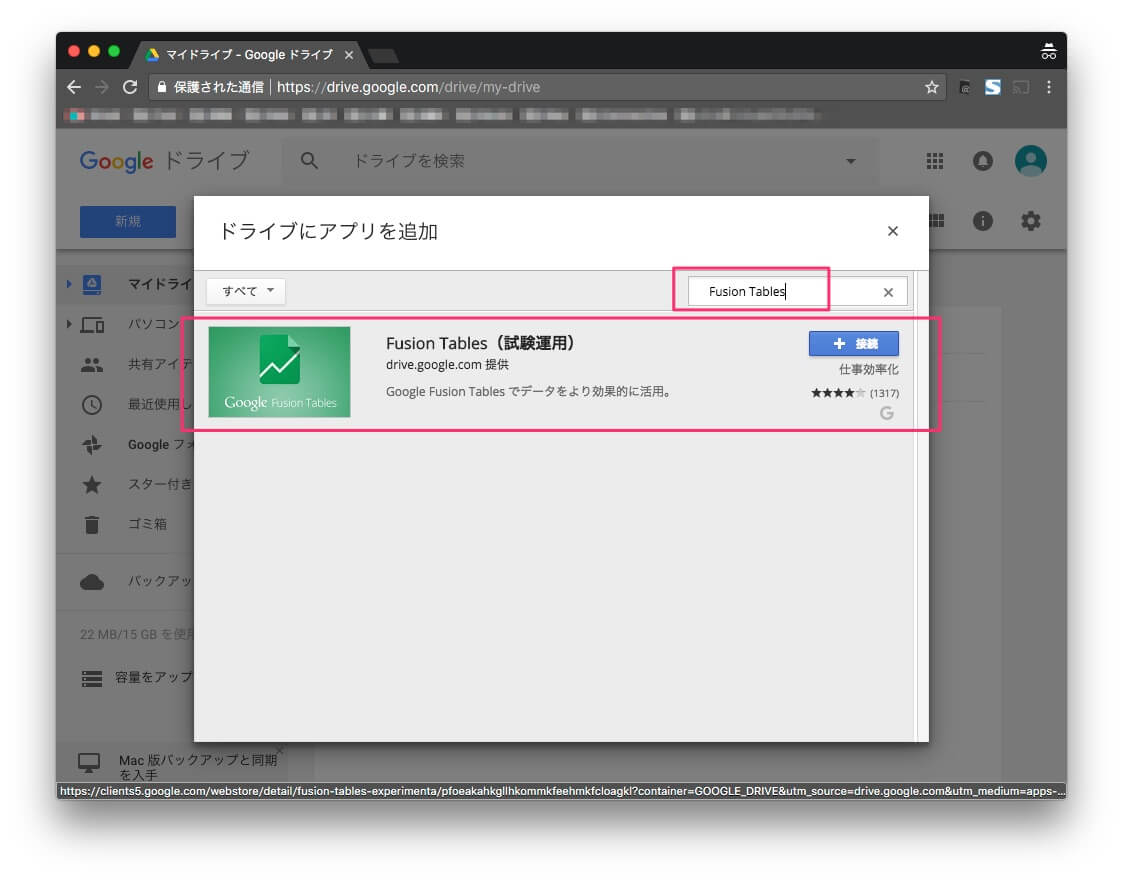
左上の「新規」ボタンから、選択項目に追加された「Google Fusion Tables」を選択します。
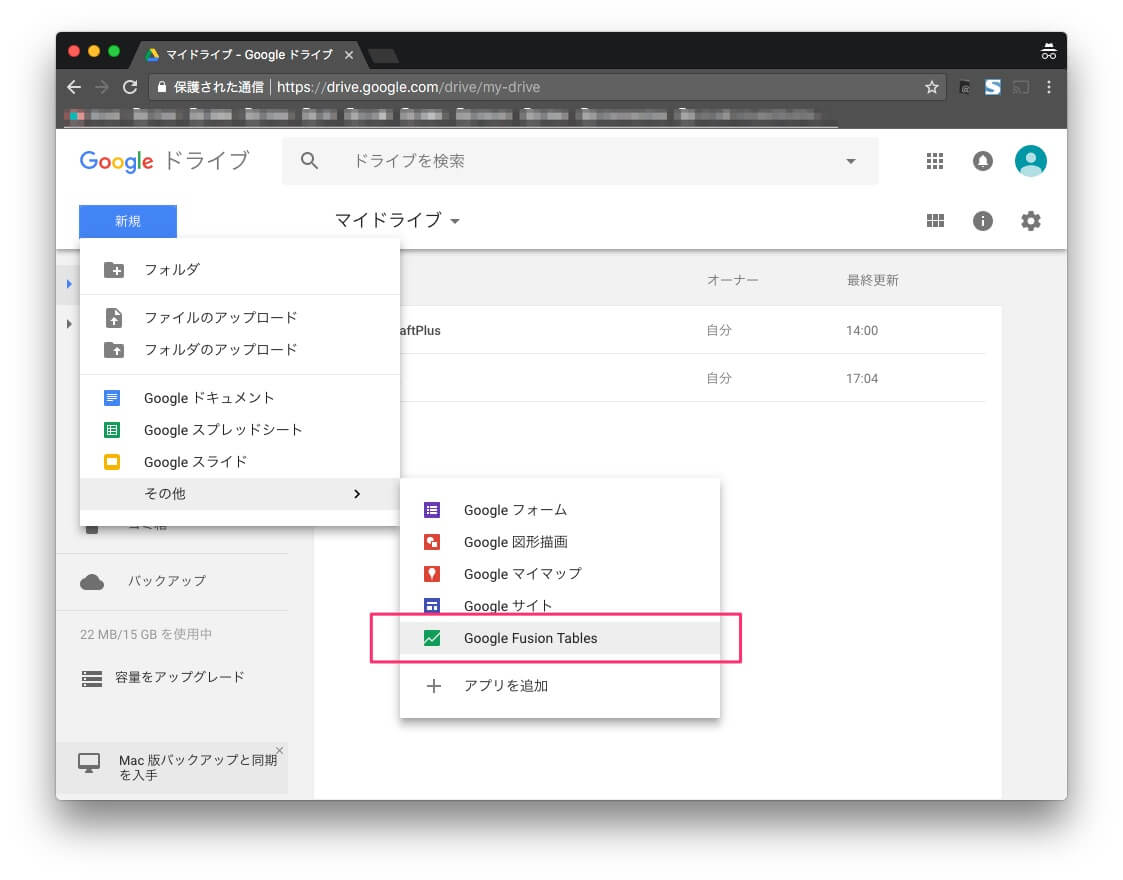
データを選択する画面が出ます。今回は事前に準備した Google スプレッドシートを使うので「Google Spreadsheets」をクリックします。
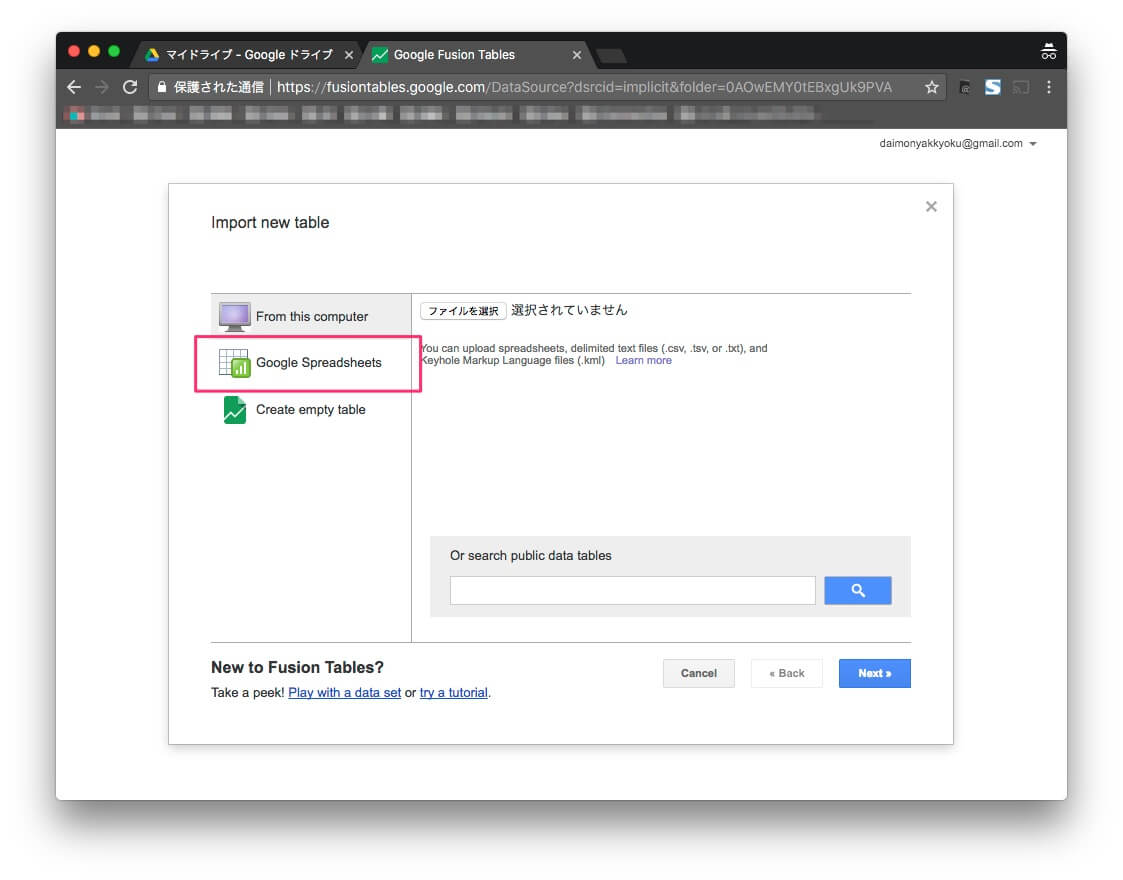
用意した Google スプレッドシートのファイルを選択して、「Next」ボタンをクリックします。
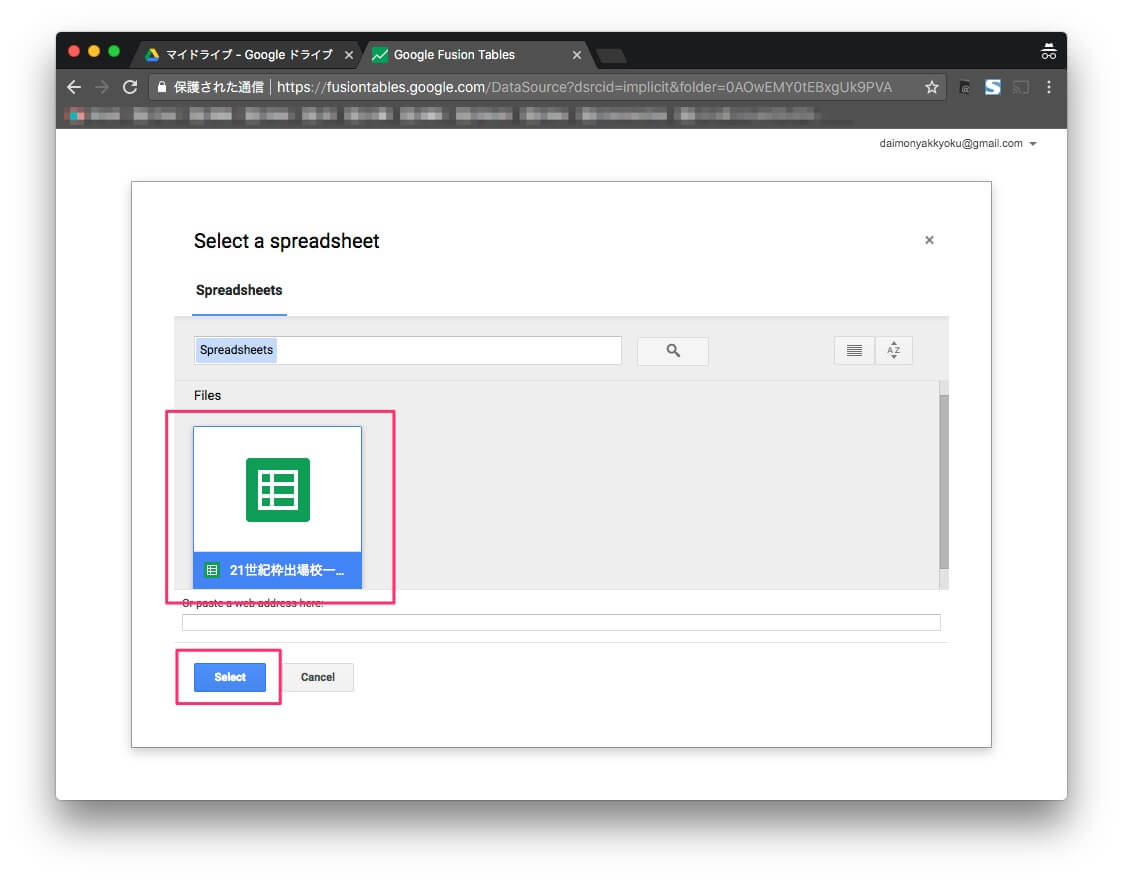
Google スプレッドシート内のデータが含まれるシート名を選択して、「Next」ボタンをクリックします。
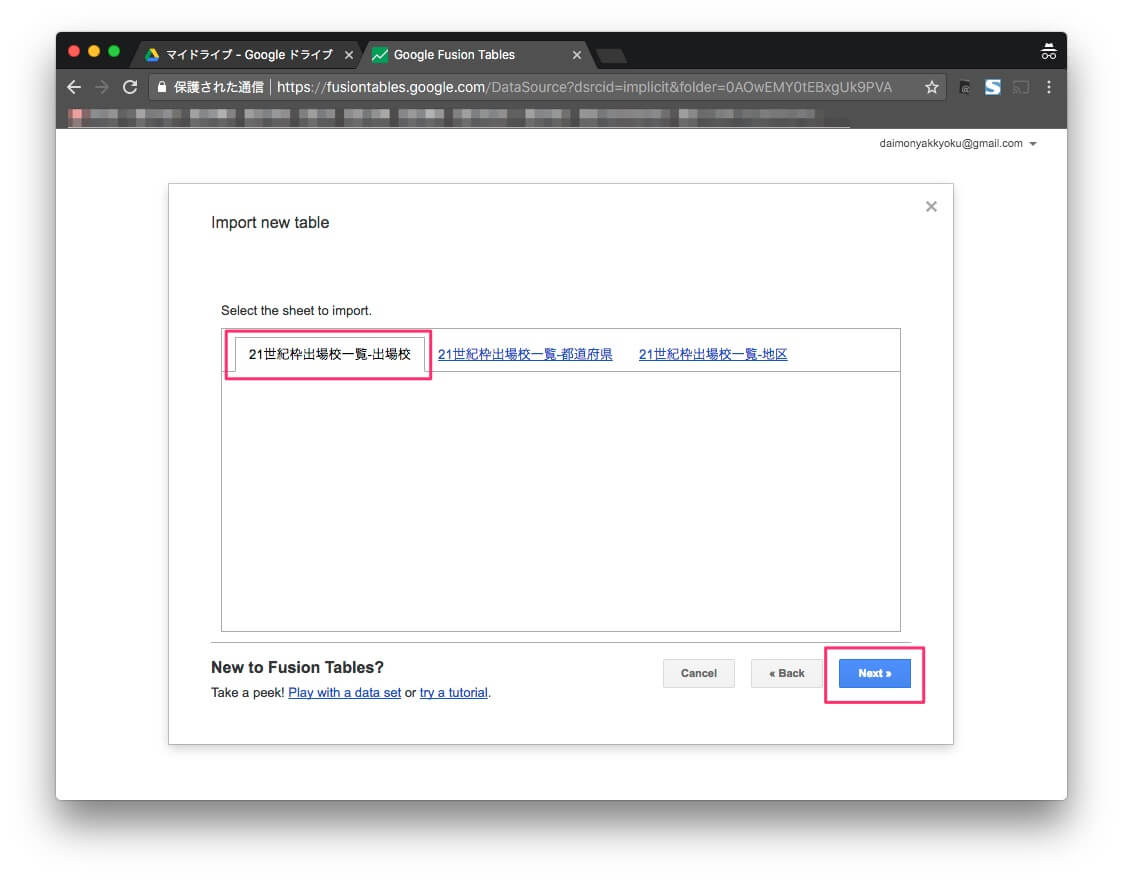
データ内の見出しにあたる行数を選択して、「Next」ボタンをクリックします。
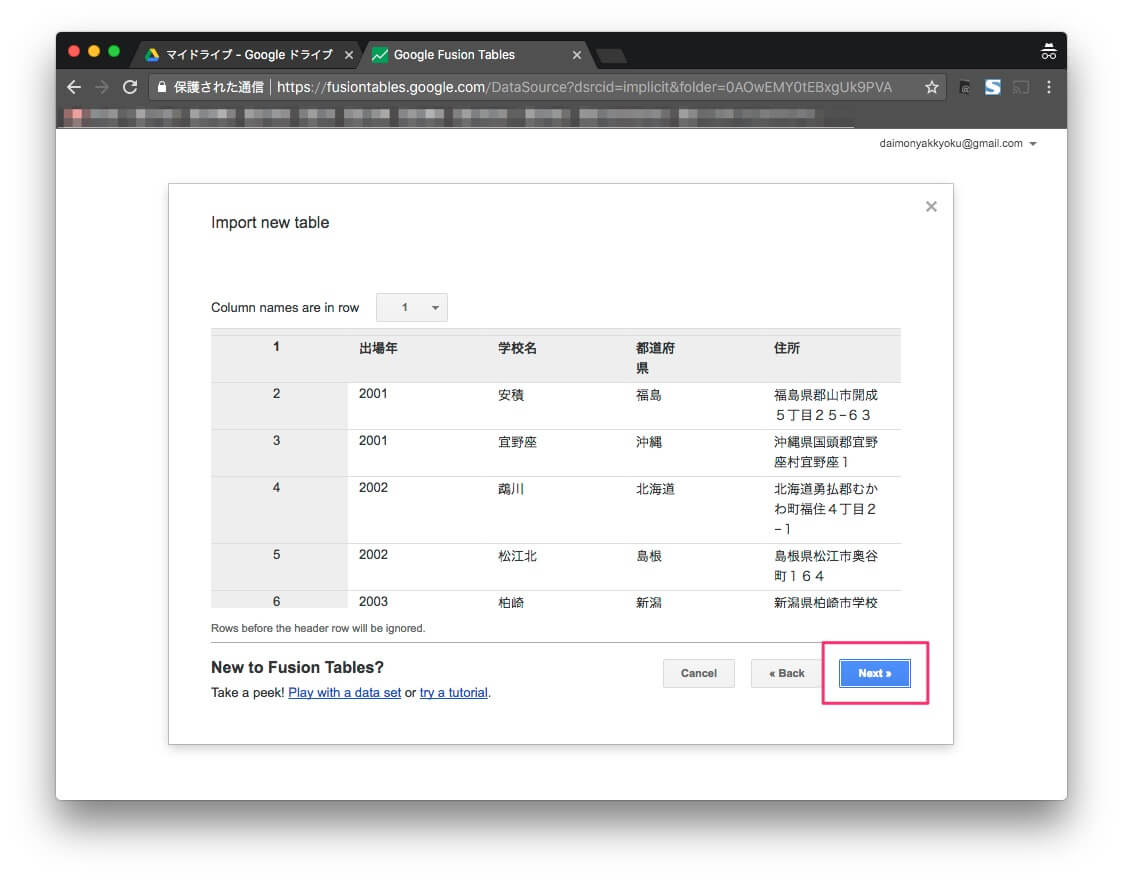
テーブル名を任意で入力して、「Next」ボタンをクリックします。
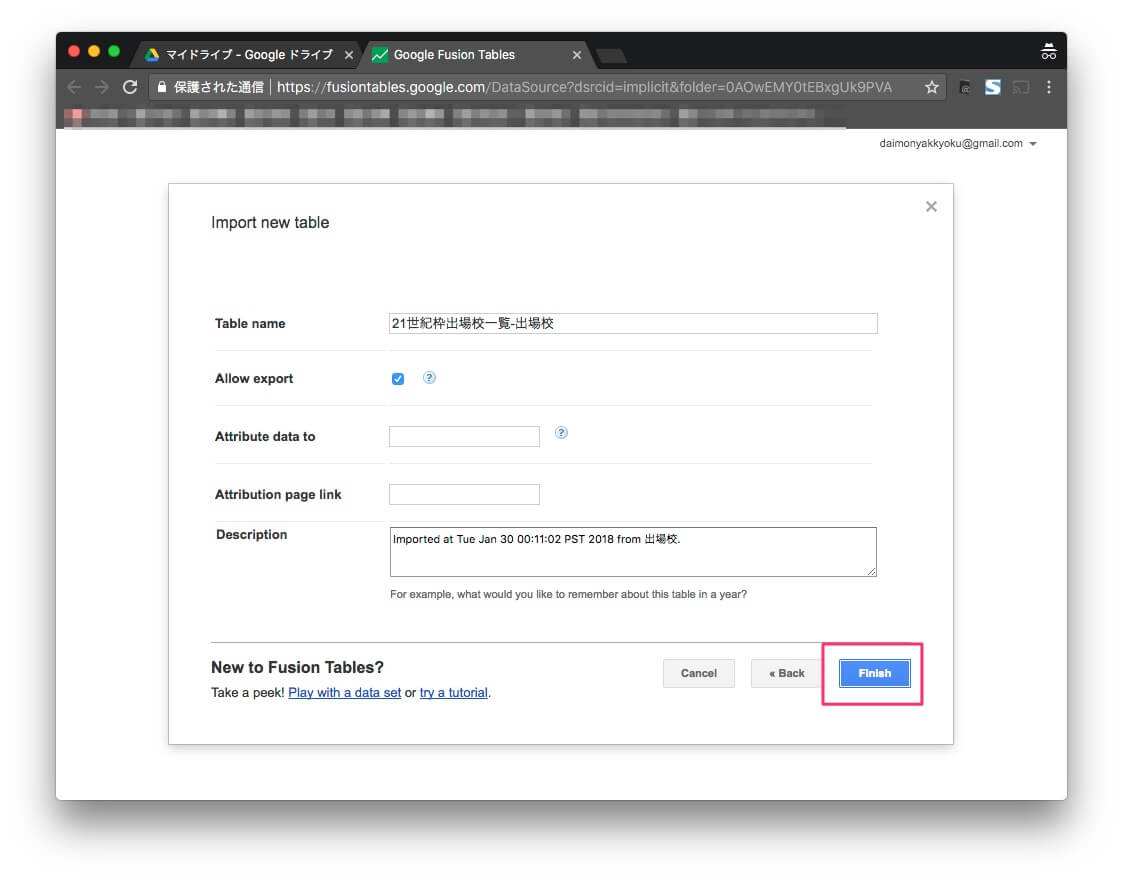
下記のように取り込んだデータの一覧が表示されます。
これから「住所」のデータを位置情報に変換する作業を行うので、まず「住所」列の見出しをクリックして「Change」を選択します。
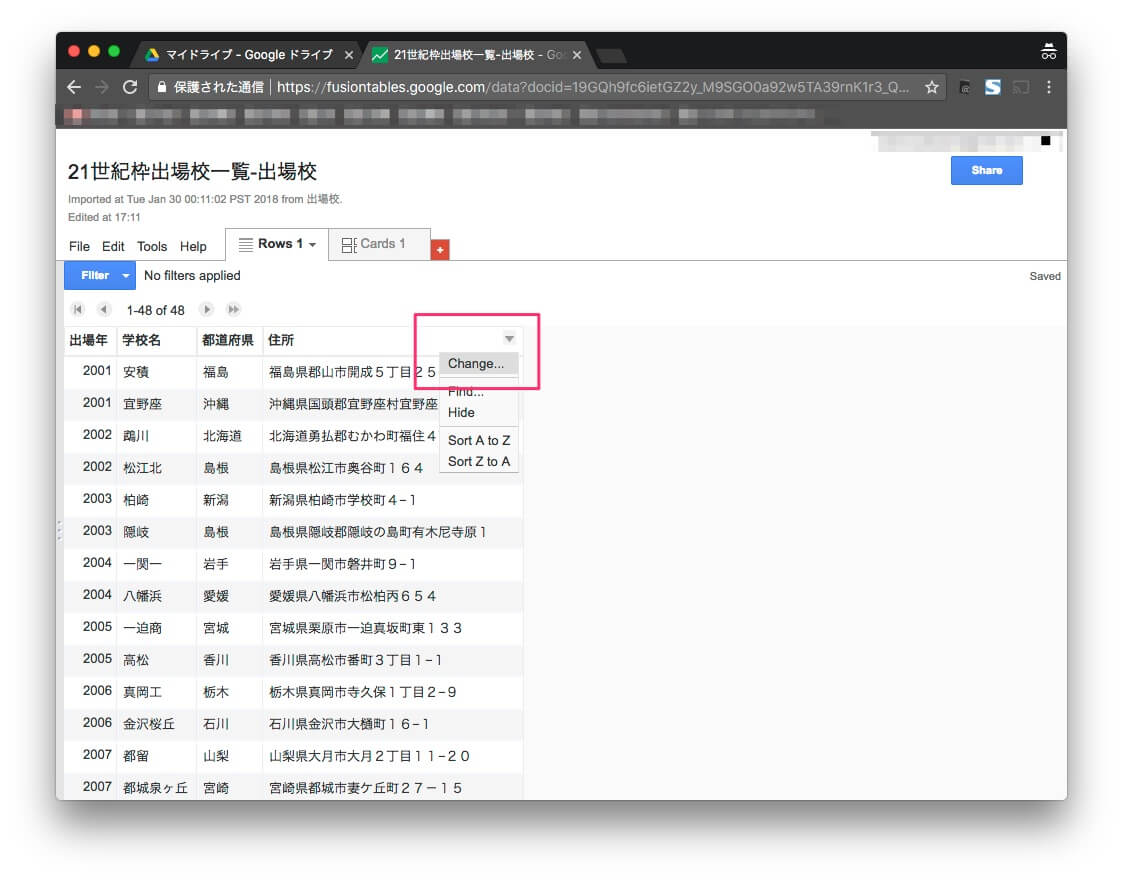
Type の項目を「Text」から「Location」に変更して、「Save」ボタンをクリックします。
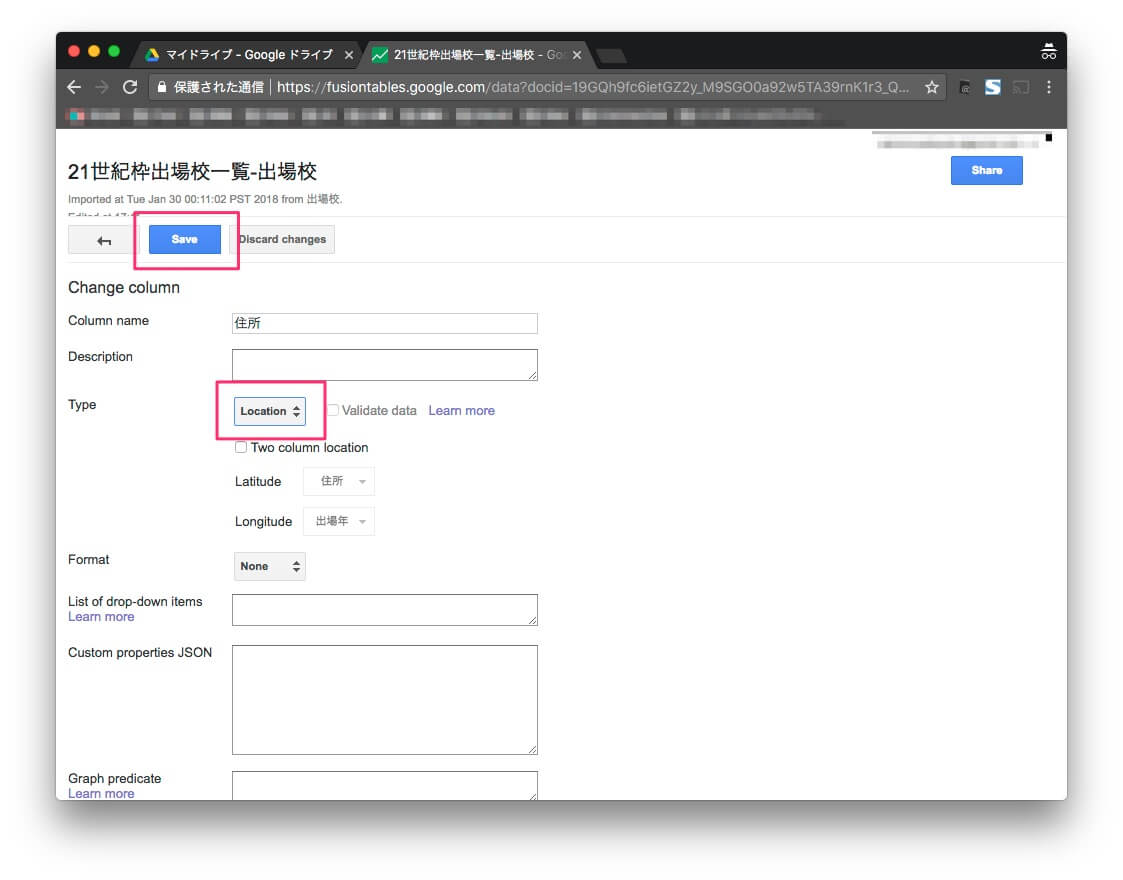
続いて「住所」から緯度経度に変換する処理を行います。メニューの「File」から「Geocode」を選択します。
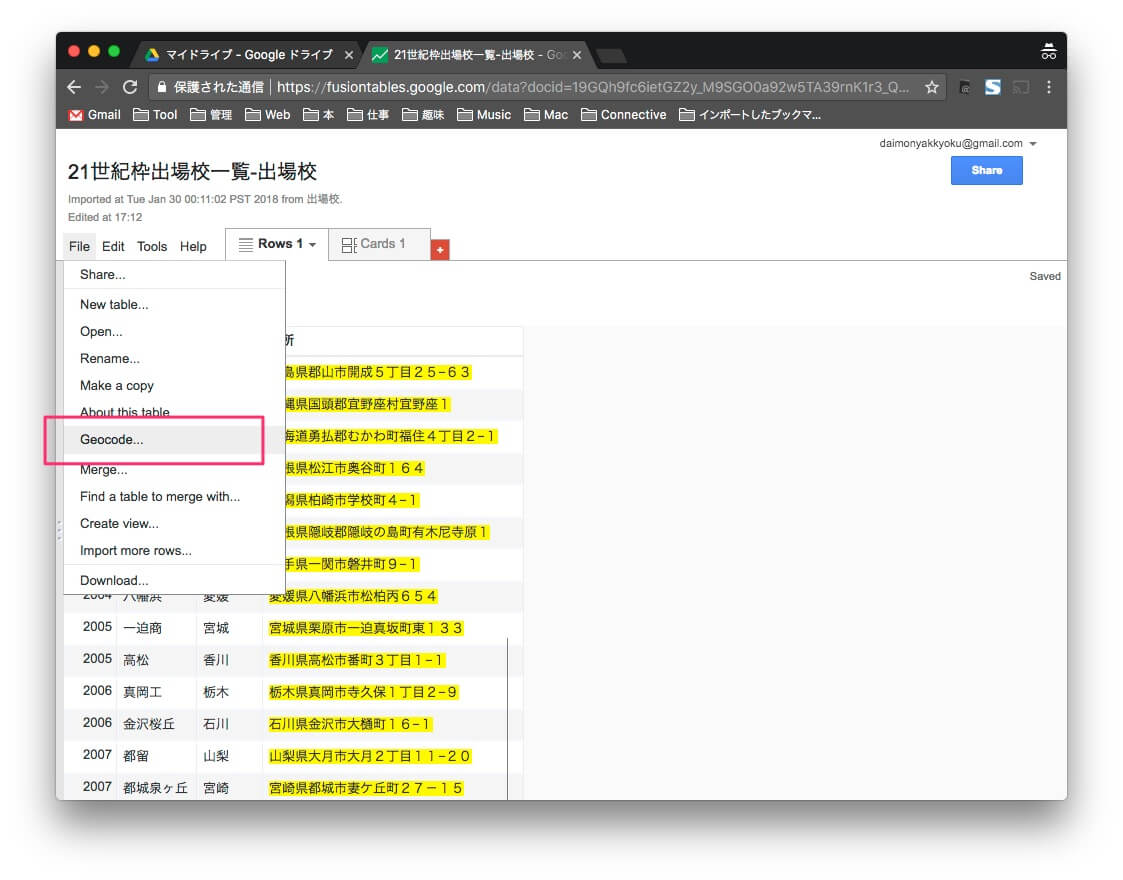
「Begin geocoding」をクリックすると、緯度経度の変換処理が自動で行われます。
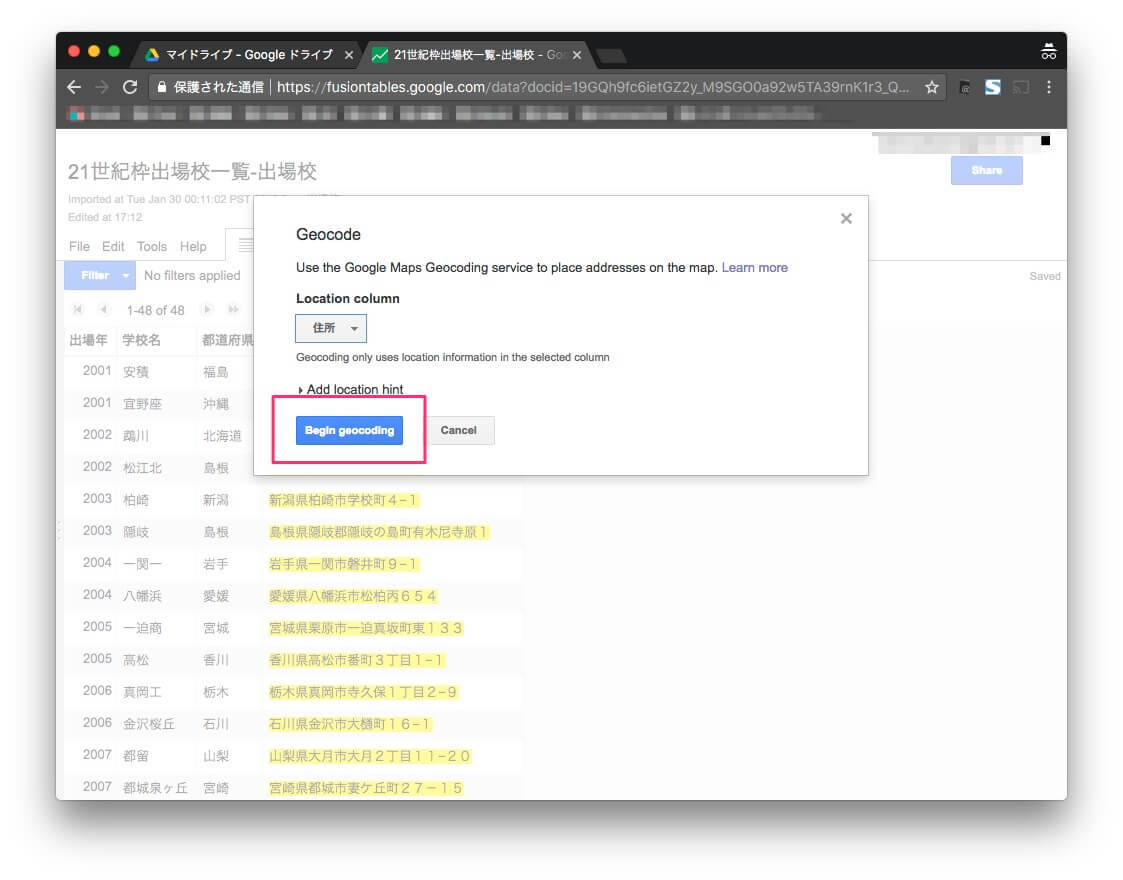
次に赤い「+」ボタンを開き、「Add map」を選択します。
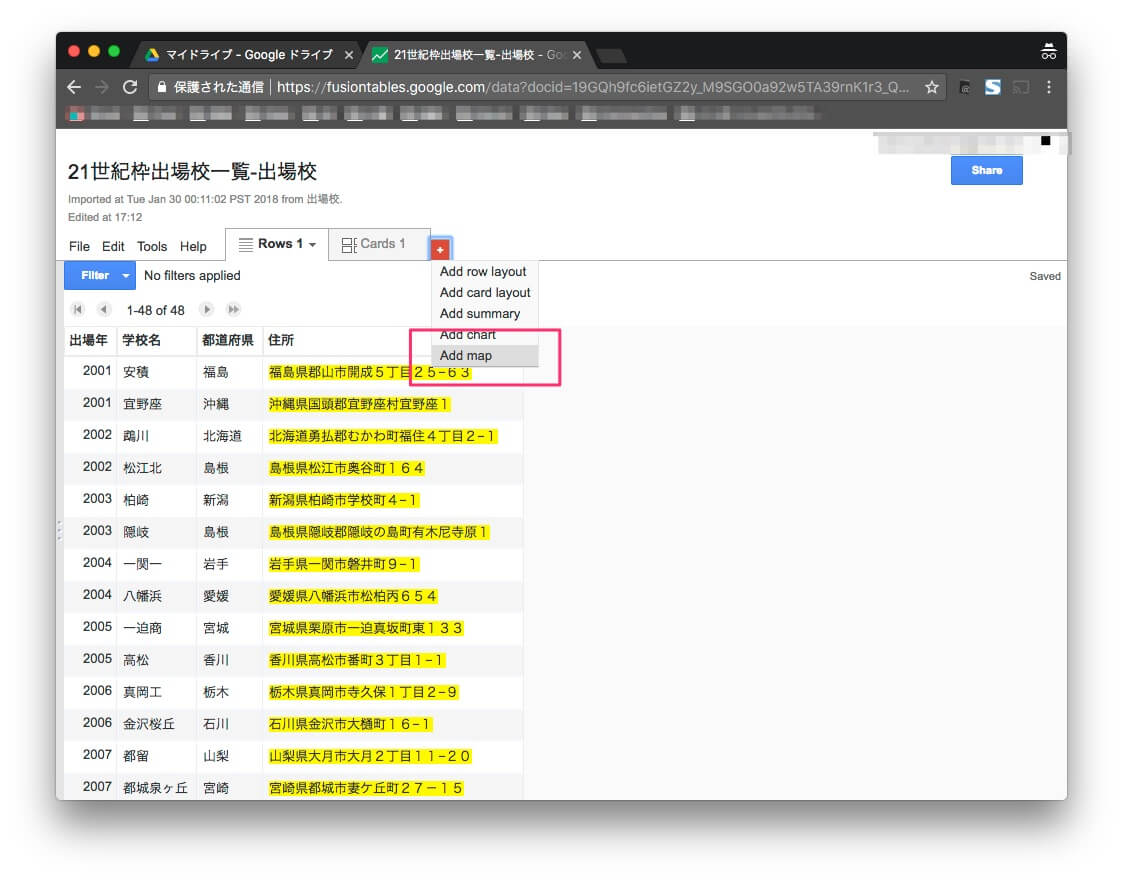
追加された「Map 1」タブを開くと、マーカーがプロットされた地図が表示されます。
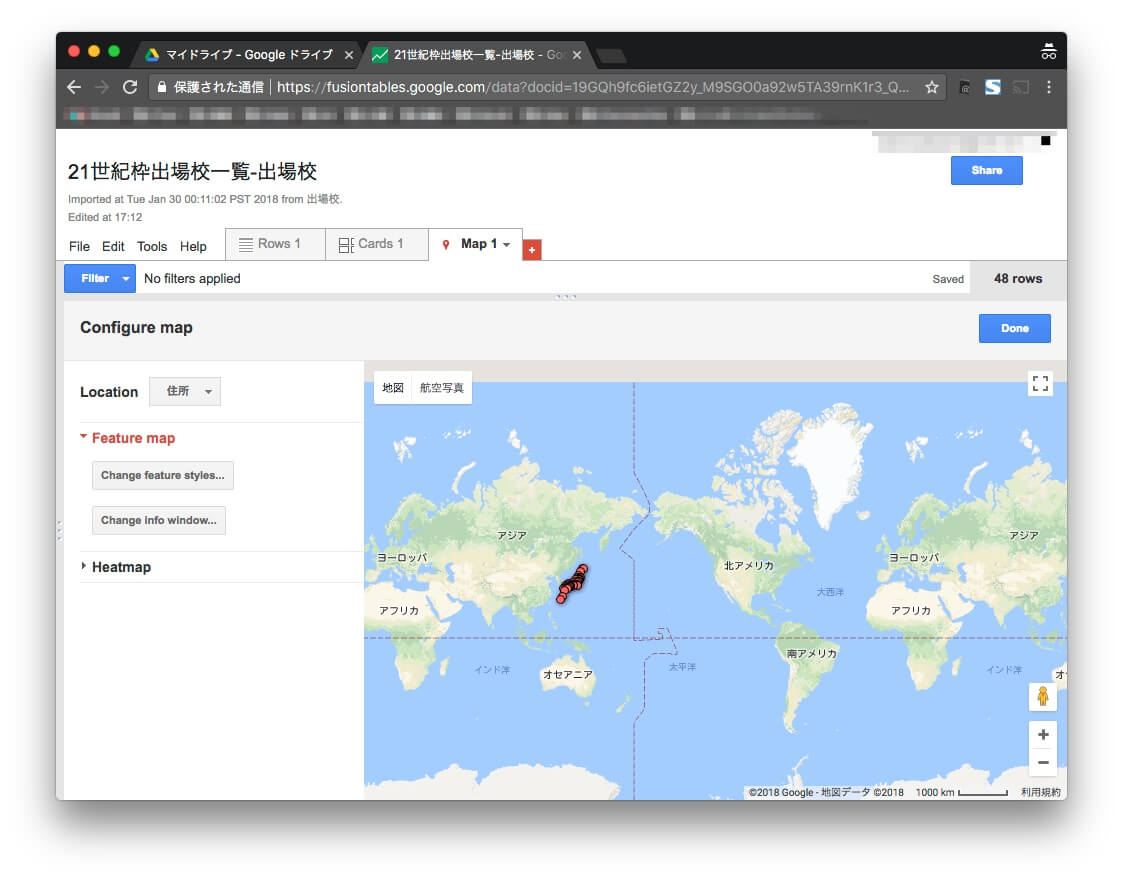
地図をドラッグ&ドロップして位置を調整したり、左の「Change feature styles…」からマーカーの装飾を変更したりして、地図の見栄えを調整することができます。
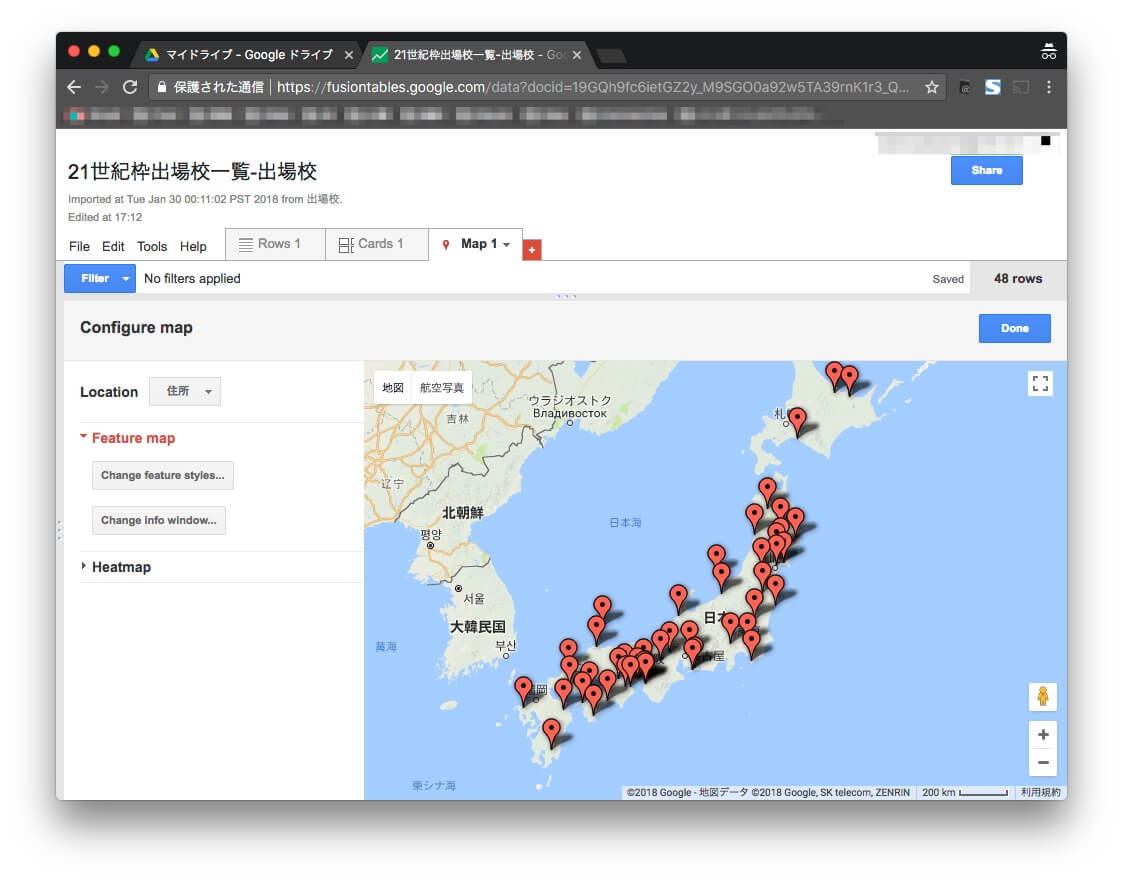
作業工程は多少かかりますが、さほど難しい操作もなく、ノンコーディングでこれだけのビジュアライゼーションが簡単にできてしまうのはなかなか便利ですよね。
おわりに
以上、21世紀枠の出場校を地図にマッピングするという試みでした。
今年の21世紀枠は由利工(秋田)、膳所(滋賀)、伊万里(佐賀)の3校が選ばれました。
どのチームも甲子園で素晴らしい試合を見せてくれることを期待したいですね!


